完成了 JDK 的安装以后,接下来我们就要安装 Linux 下的 IDE 开发工具 Eclipse
在 Eclipse 官网下载(网址: )
点击 Downloads
Android for Linux 开发工具安装说明" class=blogimg src="/uploads/allimg/200609/0129249A5_0.png" border=0 small="0">
选择 Eclipse IDE for Java Developers 下载,注意是选择操作系统为 Linux 版本;
由于目前的 Ubuntu 10.04 是 32 位操作系统,所以应该选择 Linux 32 Bit 的来下载。
点击 Linux 32 Bit 后,网站将根据用户位置自动给出尽佳的镜像下载点,点击链接便开始下载……

可以看到下载的是一个名为 eclipse-java-helios-SR1-linux-gtk.tar.gz 的压缩文件包。
运行 Ubuntu 的“终端”执行解压(执行完以后,会在当前目录下产生一个eclipse 的目录):
tar zxvf eclipse-java-helios-SR1-linux-gtk.tar.gz
在 eclipse 解压后便可以直接使用,在 eclipse 目录下点击 eclipse 图标便可以启动。
(如果出现找不到 JDK 的错误提示,你可能需要重新启动 Ubuntu )
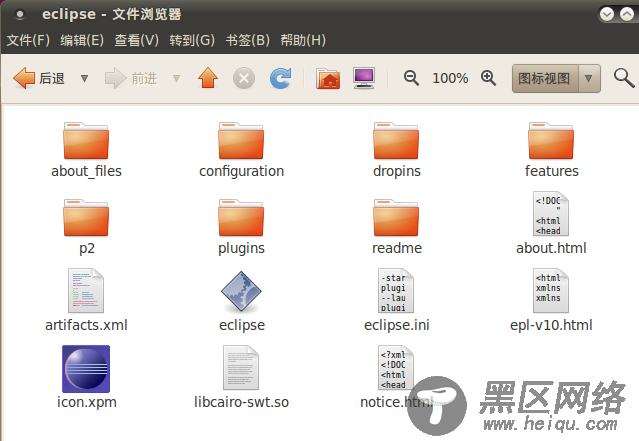
但为了方便操作,可以在桌面建一个启动器。

的桌面点击鼠标右键弹出快捷菜单,选择”创建启动器“,并在”名称“一栏输入 Eclipse ,点击”浏览“,找到 eclipse 文件。
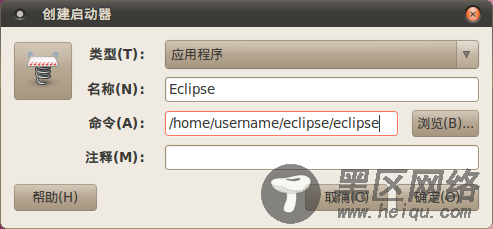
在 Eclipse 的目录下有一个 icon.xpm 的图标文件,我们可以用它来替换掉启动器默认的图标。
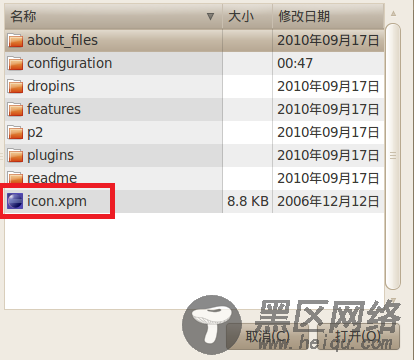
这时桌面便有了一个 Eclipse 的图标,双击它来启动你的 Eclipse !

接下来,让我们继续迈向 Android 的世界!
